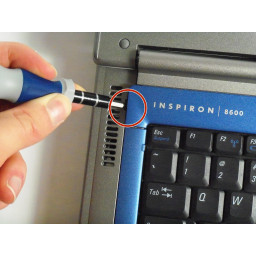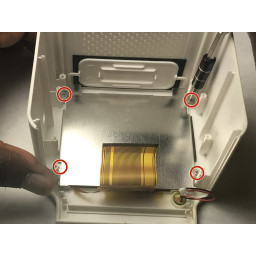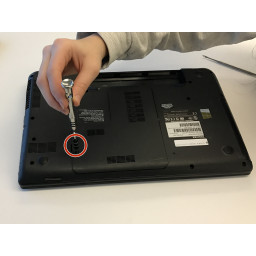Замена клавиатуры Dell Inspiron 8600

Навигация
Шаг 1
Извлеките аккумулятор из нижней части ноутбука.
Пожалуйста, нажмите на следующую ссылку для получения дополнительной инструкции о том, как извлечь аккумулятор.
Шаг 2
Вставьте spludger в выемку на левой стороне верхней синей панели и снимите крышку шарнира.
Примечание. Возможно, потребуется оторвать другую сторону, вставив spludger между шарниром и верхней крышкой.
Шаг 3
Удалите винты в верхней части клавиатуры, как указано.
Вам нужно будет вытянуть белый язычок под клавиатурой вверх, пока он не выскочит из гнезда.
На этом этапе клавиатура должна легко сниматься.
Шаг 4
Потяните маленькую черную защелку на правой стороне ноутбука.
Крышка петли теперь снята.
Комментарии
Пока еще нет ниодного комментария, оставьте комментарий первым!
Также вас могут заинтересовать
Вам могут помочь


Лаборатория ремонта
г. Москва, Маршала Бирюзова, 34, Мастерская Лаборатория ремонта в Щукино (справа от подъезда вход на цокольный этаж)
выходной

Nicom
г. Москва, ул.Мурановская, д.12, Мы на первом этаже жилого дома (Вход напротив автобусной остановки)
10:00–18:00
Не работает ноутбук Dell?
Вызовите мастера или курьера на дом оформив заявку, она будет передана в подходящие мастерские.
Популярные инструкции